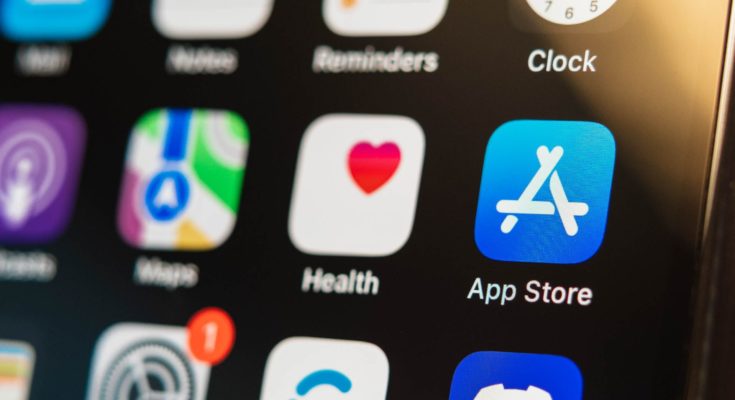Você está recebendo uma mensagem de erro “não é possível conectar-se à App Store” ao baixar aplicativos no seu iPhone ou iPad? Aqui estão algumas soluções que você pode tentar se não conseguir se conectar à App Store.
Índice
Verifique o status do sistema da Apple
Evite o incômodo de executar a lista de verificação de ações de solução de problemas abaixo, eliminando primeiro a possibilidade de que os servidores da Apple não sejam os culpados. Acesse o site Apple System Status para ver se há algum erro. Se você vir “Todos os serviços estão operando normalmente”, provavelmente o problema de conexão está no seu lado.
Se você vir uma mensagem informando que alguns serviços estão apresentando problemas, clique no ícone de adição “+” para expandir a lista completa de serviços. Se você vir “App Store – Disponível”, poderá passar para a próxima etapa abaixo. Se a Apple estiver tendo problemas com a App Store, aguarde um pouco e tente novamente mais tarde.
Verifique a sua conexão com a internet
Há uma boa chance de você já ter feito isso, mas um problema de conexão com a App Store geralmente é causado por um problema de conexão com a Internet . A primeira coisa que você deve fazer é garantir que seu dispositivo possa se conectar à Internet. Você pode fazer isso tentando acessar um site no Safari ou atualizando seu feed em um aplicativo de mídia social.
Se você acha que a culpa é da sua conexão local ( Wi-Fi ), desative o Wi-Fi no Centro de Controle. Você pode acessá-lo deslizando para baixo no canto superior direito da tela do seu iPhone ou iPad. Se o Wi-Fi estiver ativado, o ícone ficará azul.
Problemas com Wi-Fi podem ser causados por interrupções temporárias de serviço ou falha de hardware de rede local. Você pode querer desligar e ligar o roteador e o modem (aguardando cerca de 10 segundos entre desligar e ligar os dispositivos novamente) para descartar problemas de rede local como causa.
Desative sua VPN
As VPNs são úteis e quase certamente valem a pena pagar , mas também podem causar todos os tipos de problemas. Este pode ser um problema temporário com o provedor VPN ou servidor local escolhido, mas também pode ser a chamada atividade “suspeita” que a Apple optou por bloquear. Às vezes, os provedores de VPN oferecem um kill switch para desativar todo o tráfego da Internet quando a conexão cai.
A maneira mais fácil de descartar sua VPN como causa é desativá-la e tentar novamente. Para fazer isso, abra o aplicativo do seu provedor VPN e desconecte. Você também pode tentar trocar de servidor para ver se o problema é causado pela sua configuração.
Abra a App Store e tente conectar-se novamente. Não se esqueça de ativar sua VPN novamente quando terminar a solução de problemas!
Certifique-se de que a data e a hora estão definidas corretamente
Você poderá encontrar problemas com a App Store se a data e a hora não estiverem definidas corretamente para o seu fuso horário. Uma solução fácil para isso é definir a data e a hora automaticamente em Configurações > Geral > Data e hora. Marque a caixa “Definir hora e data automaticamente”.
Além disso, permitir que a App Store acesse sua localização em Configurações > Privacidade e segurança > Serviços de localização também pode ajudar.
Reinicie o seu iPhone ou iPad
Uma reinicialização rápida pode resolver quaisquer problemas temporários que possam estar impedindo você de se conectar à App Store. Você pode reiniciar seu iPhone ou iPad pedindo ao Siri para “reiniciar meu iPhone” ou “reiniciar meu iPad”, o que desligará e ligará seu dispositivo.
Como alternativa, você pode desligar o dispositivo normalmente, aguardar alguns segundos e ligá-lo novamente. Descubra como desligar um iPad e como desligar um iPhone .
Tente alterar seu servidor DNS
Se tudo mais falhar, pode valer a pena tentar algumas opções de solução de problemas mais aventureiras. DNS significa Sistema de Nomes de Domínio e é usado para preencher a lacuna entre os nomes de domínio e os endereços IP aos quais eles se referem. Problemas com o servidor DNS de sua escolha podem causar problemas de conexão com serviços, incluindo a App Store.
Tente alterar as configurações do servidor DNS no seu iPhone ou iPad para uma de nossas alternativas recomendadas de terceiros em Configurações > Wi-Fi > [Sua rede] > Configurar DNS. Opções como quad9 , Cloudflare e OpenDNS podem ser mais rápidas, mais seguras e mais confiáveis do que o servidor DNS fornecido pelo seu provedor de serviços de Internet (aquele que você usa por padrão).
Atualize o software do seu dispositivo
Pode valer a pena tentar atualizar o software do seu iPhone ou iPad, especialmente em dispositivos mais antigos que executam software desatualizado. Você pode fazer isso visitando Configurações > Geral > Atualização de software, baixando todas as atualizações pendentes e instalando-as.
Dispositivos mais antigos devem poder acessar a App Store mesmo que executem versões mais antigas do iOS ou iPadOS. A maior barreira que você provavelmente enfrentará ao executar software mais antigo é a compatibilidade com aplicativos que dependem de versões posteriores do seu sistema operacional.
Saia e faça login novamente
Embora o problema da App Store seja provavelmente um problema de conectividade, também vale a pena tentar sair e entrar novamente. Você pode fazer isso em Configurações > [Seu nome] > Mídia e compras tocando no botão “Sair”. Isso desconectará você da App Store e deixará seu ID Apple principal conectado.
Você pode então fazer login e tentar acessar a App Store novamente, usando o mesmo menu. Uma manobra mais drástica que você pode tentar é sair de todo o seu ID Apple em Configurações> [Seu nome], embora isso envolva a sincronização de itens como Contatos e Chaves com o iCloud novamente.
Considere redefinir as configurações de rede
Se você tentou de tudo e ainda recebe a mensagem “Não é possível conectar à App Store”, considere redefinir as configurações de rede . Fazer isso restaurará configurações como DNS e proxy para os padrões de fábrica, e você também perderá todas as suas credenciais de Wi-Fi salvas para quaisquer redes sem fio adicionadas ao seu dispositivo.
Se tiver certeza de que deseja fazer isso, vá para Ajustes > Geral > Transferir ou Redefinir iPhone/iPad > Redefinir e escolha “Redefinir configurações de rede” na lista de opções que aparece. Confirme sua escolha e aguarde a conclusão da redefinição.
A primeira coisa que você provavelmente desejará fazer é acessar Configurações> Wi-Fi e conectar-se à sua rede sem fio local . Você pode então tentar conectar-se à App Store novamente.
Resolvendo outros problemas comuns do iPhone e iPad
Se alguma dessas etapas resolveu seu problema, anote-as para saber o que fazer na próxima vez que vir o erro. Outros problemas que você pode encontrar em um iPhone ou iPad incluem um smartphone ou tablet que não liga , aplicativos que travam repetidamente , o temido erro “iPhone indisponível” ou um iPhone que se recusa a tocar quando chamado .